
LeonardoAIの新機能と使い方 その2 Getting started with the AI Image Generation Tool (Home Guides-2)
Getting started with the AI Image Generation Tool
How to use the settings and features of the AI Image Generation tool
AIイメージ生成ツールの設定と機能の使い方
Written by David Gregory
Updated over a week ago (copied on 2023/12/4)
AI Image Generationツール
AI画像生成ツールはホームページの左側にあります。これを選択すると、画像やアセットを作成できるエリアに移動します。
見たい要素だけを入力することも、全文を入力することもできます。しかし、重要なのは明確さです。私たちのAIツールがあなたの入力を理解すればするほど、一般的に、より高い密着度、詳細さ、品質を得ることができます。

さまざまな機能やツールを活用できます:
訳注:以下の2項目の説明の順番は、現在(12/12)のHP画面を反映していません。ただし、別の画面で選択肢として表示されることがあります。
ベースとなっている技術はこうなんだ、という参考データとしての意味もあろうかと思います。現状は、Prompt作成においては、より進化したPrompt Generationを使うことができます。
Prompt Assist
プロンプトアシスト 画像プロンプトのテキスト入力の左側にあるこの楽しく便利な機能では、効果的に「サイコロを振る」ことができ、プラットフォームがランダムでユニークなプロンプトを作成します。さらに、200文字以内であれば、同じツールを使って、より良いモデル理解のために独自のプロンプトを改良することもできます。
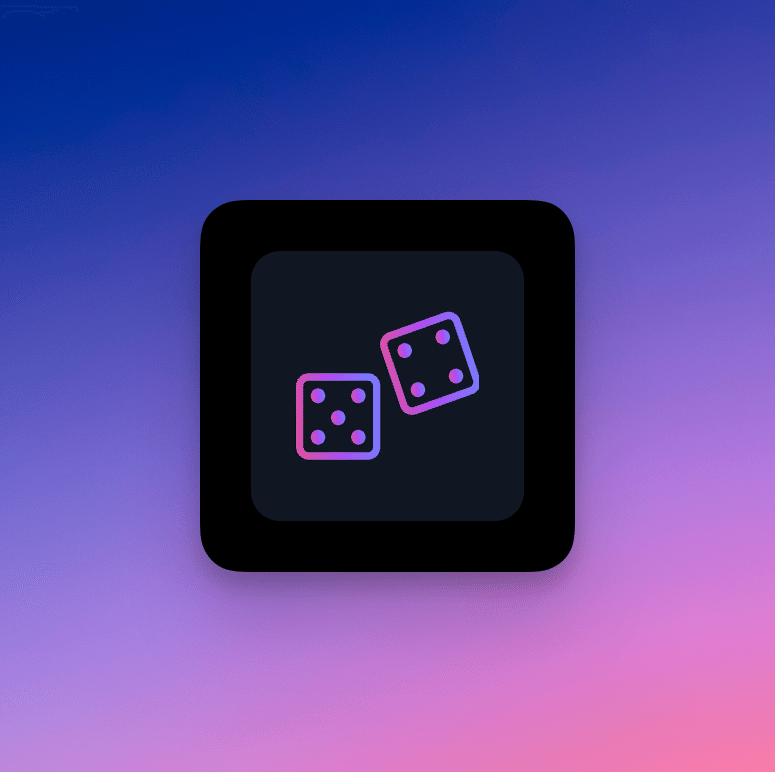
プロンプトの構造を理解するためのヘルプは、プロンプトの初心者ガイドをご覧ください。
Prompt Magic V2 (& V3, Premium only)
プロンプトマジックV2はサイドバーに、プロンプトマジックV3はアルケミーの設定にあります。プロンプトマジックV2はサイドバーから、プロンプトマジックV3はアルケミーが有効な場合にアルケミーの設定から確認できます(SDXLモデルでは使用できません)。
High Contrast;ハイコントラスト(プロンプトマジックV2のみ)は、プロンプトマジックがオンになっているときに有効で、出力画像のコントラストとシャドウを増加させます。

Prompt Magic Strength:このスライダーは、出力に与える影響の強さをコントロールします。最適な結果を得るために、0.3から0.4の間の値を試してみることをお勧めします。
プロンプトマジックV2は無料版ですが、V3はAlchemyと併用できるプレミアム版です。
訳注→現在は、Prompt作成の新たなツールとして、Prompt Generation、が提供されています。ただ、別のシーンでプロンプト記載の際に、Prompt Assist の機能が出てくることも現時点ではあります。それに相当するボタンをクリックするとプロンプトが自動生成されます。
今のところは、あくまで、prompt作成による画像生成が基本のようです。
Prompt Generation:
訳注: この項目はオリジナルにはなく、以下は、現状のPrompt Generation:の画面のコメントから引用しました。
このツールを使用すると、単純なプロンプトからより複雑なプロンプトのアイデアを発想することができます。たとえば、「a car」と入力して「Ideate」をクリックすると、「a car」を含むより複雑なコンセプトが多数表示されます。
生成されるプロンプトの数は、2,4,6,8から選ぶことができます。
訳注:この機能は、とても便利です。私は、まず、Notionで、単語やフレーズを日本語で入力します。NotionAIは、それを英語の文章にしてくれます。その文章をこのPrompt Generationに入力して候補のプロンプトをいくつか作ります。すると、私には、絶対無理だと思えるような驚くほど凝った文章ができてくることがあります。はっきり言って、何を書いてるのかわからないレベルです。確認のために、DeepLなどで、わざわざ日本語に訳したりもします。
で、それらをベースに、+ーして、ほしいイメージの画像を割合簡単に作ることができます。
英語力とともに、プロンプトエンジニアリングのレベルがとても低い私には、とても便利な機能です。多分、画像生成に関しては、プロンプトを自分で凝って作る、ということは今後ないように思います。退化かもしれません。
ここには、ChatGPTの機能がつかわれているように思います。最近評判のDall-E3は、この部分で、もっと進んでいるのでしょう。
PhotoRealの紹介
訳注: PhotoRealもバージョンアップして現在ベータ版がリリースされています。リアルな写真的な画像生成を得意とするようです。
また、このモードをONにすると、他の画像生成モデルが選択できなくなります。考えてみれば、当たり前です。PhotoRealというモデルを既に選んでいるのですから。
Leonardo PhotoRealは、Leonardo.Aiスイートの象徴的な機能であり、洗練された画像作成パイプラインを提供します。この機能は、映画のようなシーンや本物そっくりの肖像画など、さまざまな用途に適した非常にリアルなビジュアルの生成に特化しています。

Depth of Field; 被写界深度(PhotoRealのみ)
画像の被写界深度をコントロールします。低い値では、画像の多くがソフトまたはぼやけて見えます。高い値では、画像の焦点範囲が広くなり、より多くの部分にピントが合います。このオプションを試してみると、ユニークで魅力的な結果が得られます。
Raw Mode; Rawモード(PhotoRealのみ)
このモードを有効にすると、より長く複雑なプロンプトをより柔軟にコントロールできます。短いプロンプトの場合は、このモードをオフにすることをお勧めします。
プリセット
3種類のプリセットから選べます:Cinematic、Creative、Vibrant。それぞれ、生成される出力に独自の影響を与えます。
訳注:この機能は、今は下記のように、右側の画面でプルダウンで選べるようになっています。
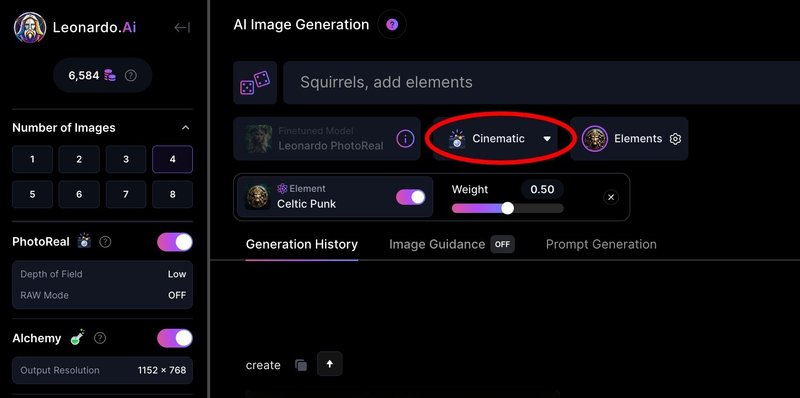
訳注: 以下は、参考です。
Photo Realのベータ機能プレビューでの説明
ベータ版ユーザー限定アーリーアクセス
Leonardo PhotoRealは、映画のような写真から本物そっくりの肖像画まで、あらゆるものを作成できるように設計された強力なパイプラインで、私たちの最新のイノベーションです。Leonardoクリエイティブスイートへの貴重な追加機能として、フォトリアリズムに優れているだけでなく、他の美学にリアリズムの強力なダッシュをもたらすことでも輝きます。
PhotoRealのナビゲーション
訳注:どうやらこのモデルは、prompt生成の機能にもかかわっているようです。下記、ネガティブpromptが使えなくなる、などは逆に言えば、prompt生成の手間が大幅に削減されるとも言えます。???
このように、LeonardoAIでは、UIも含めて、より簡便につかえるようにする、というコンセプトを感じます。
さらにあなたの創造的な旅を合理化するために、我々は驚くほどの結果を達成するために複雑なプロンプトの必要性を減少させました。
プリセットから選択します:映画のような、創造的な、活気に満ちた
追加オプションRawモードと被写界深度
モデルを細かく調整する必要はありません!
PhotoRealをオンにすると、プロンプトマジックがオフになります。
ネガティブプロンプトも無効になります。
FacebookまたはDiscordで会話に参加してください!
Alchemy V2
Leonardo Alchemy V2は、SDXLモデル用(Stable Diffusion XL)の驚くほど忠実度の高い画像生成とコヒーレンスを可能にする、当社の有名な2D画像パイプラインの最新バージョンです。

アルケミーV2は、プロンプトの順守とイメージの一貫性を向上させるだけでなく、プロンプトの重み付けを可能にし(ネガティブプロンプトには使用不可)、プラットフォーム上で好まれるツールとなっている。
注: アルケミーは有料プラン専用のプレミアム機能です。
Alchemy Settings
アルケミーV1は、ステイブル・ディフュージョン1.5および2.1モデルで使用可能です。様々な設定とオプションの説明は以下をご覧ください
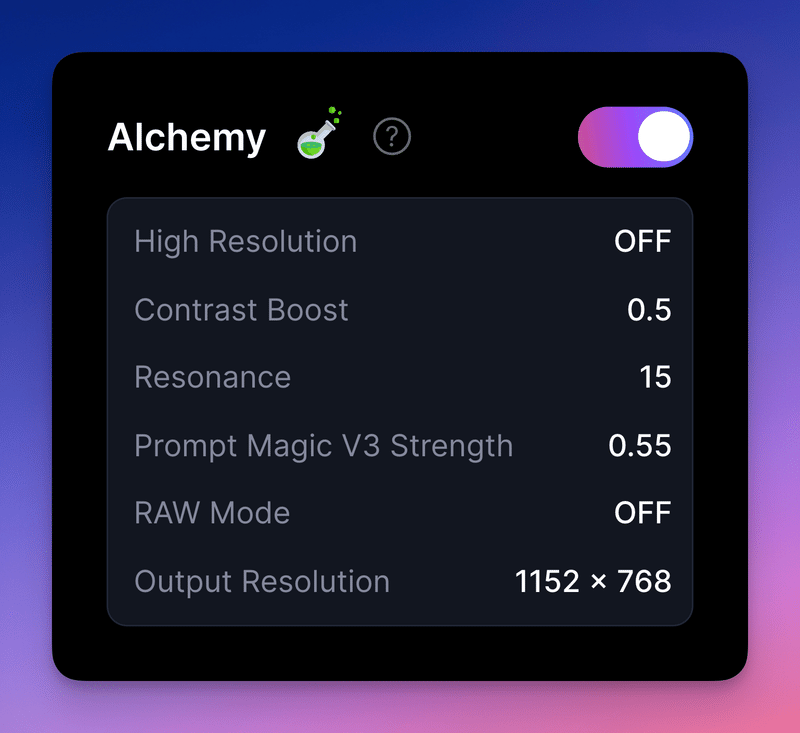
High-Resolution **(Alchemy only);
**ハイレゾ(アルケミーのみ) アルケミーの出力解像度を上げます。ハイレゾ出力は、独自の拡散処理により、通常の出力とは異なります。単なるアップスケーラーではなく、画質を向上させることができますが、プロンプトの密着度が低下する可能性があります。(DeepL)
この機能により、Alchemyの出力解像度が向上します。ハイレゾリューション出力は通常の出力と異なり、独自の拡散プロセスによるものです。ただのアップスケーラーではなく、画像の品質を向上させることができますが、プロンプトの遵守度は低下する可能性があります。(Notion)
**Expanded Domain (Alchemy only);
**拡張ドメイン(アルケミーのみ)
Alchemyを有効にすると、映像がより忠実に再現されるようになるが、視覚的なアーティファクト(手足が浮いていたり、建物の一部が欠けていたりするような、見た目にそぐわないもの)が発生することがある。非アクティブにすると、画像は美的に美しくなりやすくなりますが、即時密着性は低くなります。
💡 どのオプションが一番効果的か、ユーザーが試してみることをお勧めします。
**Contrast Boost (Alchemy only);
**コントラスト・ブースト(錬金術のみ)
この機能は、アルケミー使用時に画像のダイナミックレンジを調整し、全体的なコントラストを強調します - (暗い黒と明るい白など)これは、特に「ゴシック」のような特定のテーマを目指す場合に、遊ぶのに最適なオプションです。
**Resonance (Alchemy only);
**レゾナンス(アルケミーのみ)
レゾナンスは、生成された画像のプロンプトに対するディテールとプロンプトの密着度を決定します。この設定を高くするのは魅力的ですが、望まない位置やアーティファクトにつながる可能性があります。同時に、低すぎるとモデルの自由度が高くなりすぎて、ランダムな結果になる可能性があります。
💡 推奨値は通常10~15の間ですが、実験してみることを勧めます。
オリジナルへの追記(Alchemy β)
訳注:HPでは、上記のようにAlchemy(錬金術)v2の説明をしていますが、現在は、有料版ユーザーに対してさらにベータ版がリリースされており機能が向上しています。いずれは、Alchemy V3のベータ版と思われます。下記の説明があります。
このβ版においては、調整項目がほとんどないので、LeonardoAiの実際のオペレーションにおいては、常にAlchemyのスイッチをオン状態で使う。というのが普通になるように思います。
Leonardo AlchemyBETAの紹介
私たちの全く新しい特注の2D画像パイプラインは、既存のすべてのプラットフォームモデルに驚くほど忠実な画像生成と一貫性をもたらします。
PhotoReal Mode - 超リアルな写真や本物そっくりのポートレートを生成するために設計されたパワーパイプライン。
Prompt Magic V3 - バージョン2から大きくレベルアップし、密着度と忠実度がさらに向上しました。
Alchemy Pipeline - 高忠実度の生成とすべての既存モデルへの一貫性。
Alchemy Preset - プロンプト入力ボックスの下にあるドロップダウンから、アルケミー固有のプリセットを選択できます。
キーノート
BETA:この機能は有料ユーザー向けのBETA版です。ご自身の責任において使用し、秘密を解き明かしてください!
高解像度は1.5倍と2倍の解像度を切り替えます。
コントラストブーストはコントラストを向上させ、出力が暗すぎる場合はコントラストを下げます。 Resonanceはよりディテールを加えますが、画像が非常に賑やかになります。
アルケミーはすべてのプラットフォームモデルと互換性がありますが、すべてのアルケミー機能がSD 2.1ベースのモデルで動作するわけではありません。
アルケミーによって入力解像度が向上し、レンダリング処理がより複雑になるため、トークンのコストが高くなります。 楽しんで、FacebookやDiscordで会話に参加してください!
Elements → 別途、独立の項目で詳細説明
訳注: エレメンツも、11月現在で既にバージョンアップしており、AI Image Generation の項目の一つとして、Add Elements, というのがあり、このLoRAの機能を使うことができるようになっています。
このElementsについては、独立項目として別途説明します。
Image Guidance→ 別途、独立の項目で詳細説明
訳注:これは、例えば、参照する画像のポーズや特徴を引き継ぎながら新たな画像をつくる、など、実に様々なことができます。
画像生成の際に、このオペレーションに習熟することが、とても大事だと思います。
以下、オリジナルの訳文です。ただ、多分、この文章を読んでもよくわからないと思います。ここは飛ばして、次のImage Dimensions以降に飛んでいただいても結構です。
好評のControlNet機能の大幅なアップグレードは、リファレンス画像をベースとして、画像のスタイルと構図をより正確に洗練させるように設計されています。複数の画像アップロード、独立した重み付け、プレミアム・ユーザー向けの最大4つのControlNetオプションの同時使用など、大規模な新ツールが組み込まれています。
イメージガイダンスには、深度、エッジ、ラインアート、法線マップ、画像へのパターン、画像へのポーズ、画像へのQRコードなど、制作された画像にユニークで多様な結果を生み出す複数のパイプライン機能があります。
プロンプトバーの下にある生成履歴の横にあるオプションを選択し、プライマリ画像をアップロードすることで有効になります。
Image Dimensions
ここでユーザーは、あらかじめ選択された寸法、アスペクト比セレクタ、または幅と高さのスライダーツールのいずれかを使用して、作成された画像のさまざまなサイズオプションを選択することができます。

特定のモデルはあらかじめ設定された寸法で学習されるため、この寸法以外の寸法で使用すると望ましくない結果が出る可能性があることに注意することが重要です。サイズが正しくない場合は黄色の警告サイン (⚠️) が表示され、一方、トレーニングされたモデルの最適な比率には星印 (⭐️) が表示されます (SDXL には適用されません)。
💡 レオナルドのヒント:錬金術(Alchemy)を使えば、モデルの事前設定寸法から大きくずれた寸法で画像を生成することができ、望ましくない結果になる心配が少なくなります!
Guidance Scale
これは1~20のスライダースケールです。最終的な結果を作成する際に、プロンプトで使用される単語がどの程度重視されるかを指示します。高すぎたり低すぎたりするガイダンスは、生成された画像に望ましくない側面をもたらす可能性があることに注意することが重要です。(最良の結果を得るために7-9の間をお勧めしますが、ユーザーは自分にとって最適なものを見つけるために実験してください)。
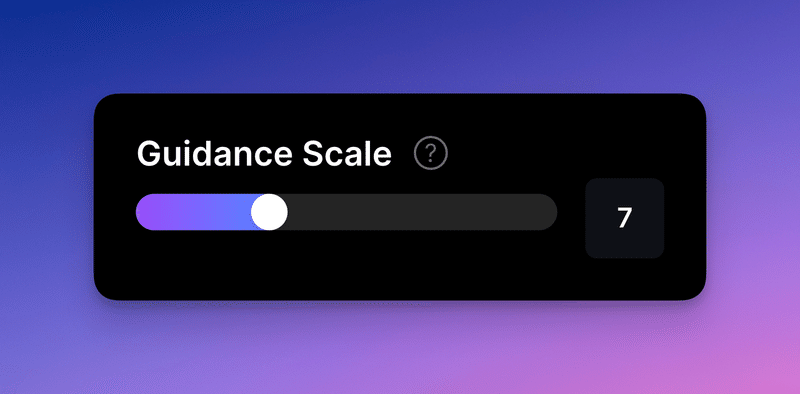
Tiling
このオプションは、テクスチャ(壁や床のタイルなど)を作成したい場合に最適で、ビデオゲームアセットの環境面に最適です。その他の用途としては、プリント用のパターンや、デバイスの壁紙用のパターンなどが考えられます。

Public Images
有料会員登録をしているユーザーは、自分の画像を非公開にしたり、公開したりすることができます。公開された画像は他のユーザーやLeonardo.AIが自由に使用することができます。

ただし、AI画像生成ページで...コンテキストメニューを使用して最近作成された画像は例外です。また、この機能は契約ユーザーのみが利用できます。詳しくはこちらをご覧ください。
この項目は以上です。
おまけ→ 別のブログ(次回?)で紹介予定
実は、今回ご紹介したPrompt Generationを使えば、単語とかフレーズを入力することで、promptを作成してくれますので、それを用いて割合凝った描画が既に可能です。
さらに、その拡張機能として、ImageGuidanceやElementsがあります。
これらは、次のステップとも言えます。別途ご紹介予定です。
現時点で、LeonardoAIで描画の際、まず大事なのは、どのモデルを選ぶかということです。
これは、実際に色々やってみるしかなさそうなのですが、一応各モデルに簡単なコメントと描画例があるので、それが手元にあると便利かな、と思い、以下を作成しようと考えました。
Models
各モデルに簡単な説明があります。それらをコピーして翻訳しました。
日本語が変だったり、わかりにくい場合は、NotionAIによる翻訳と、DeepLによる翻訳を併記しました。
なお、同名のバージョン違いについては、新しい方のバージョンのみとする予定です。全部で37種類です。下記は、左上から新しい順番です。
全モデルの一覧
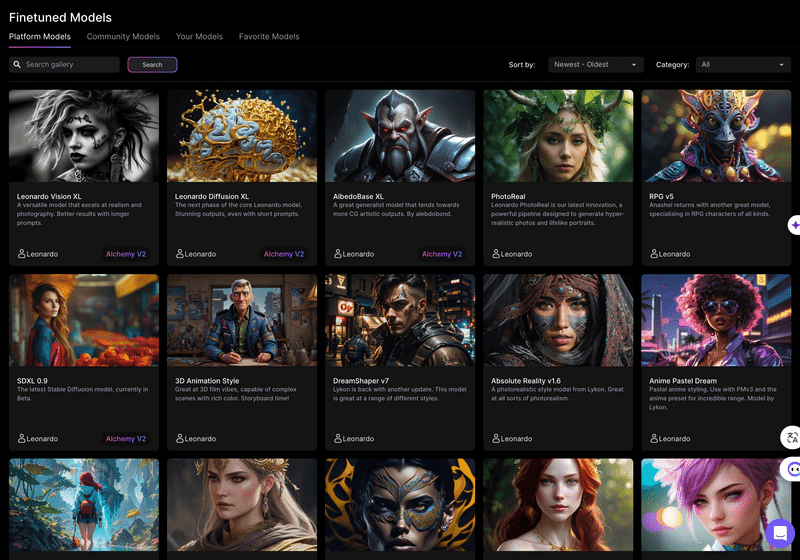
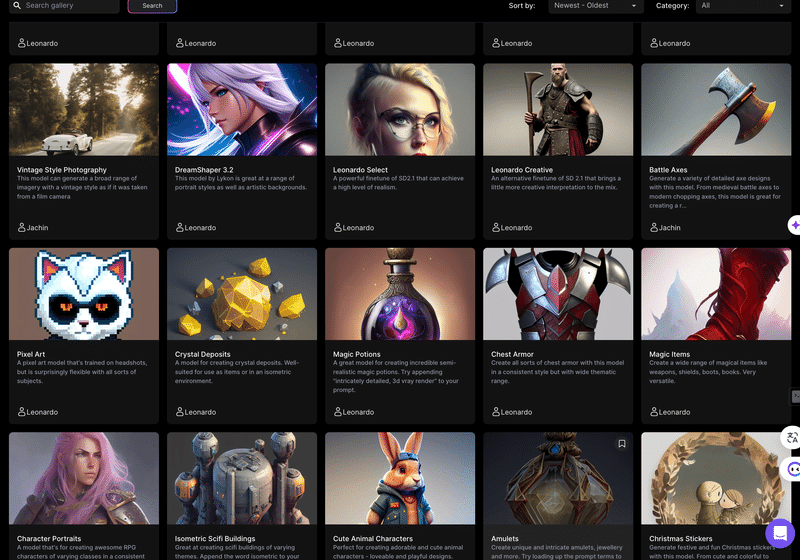

各モデルの個別表示の例
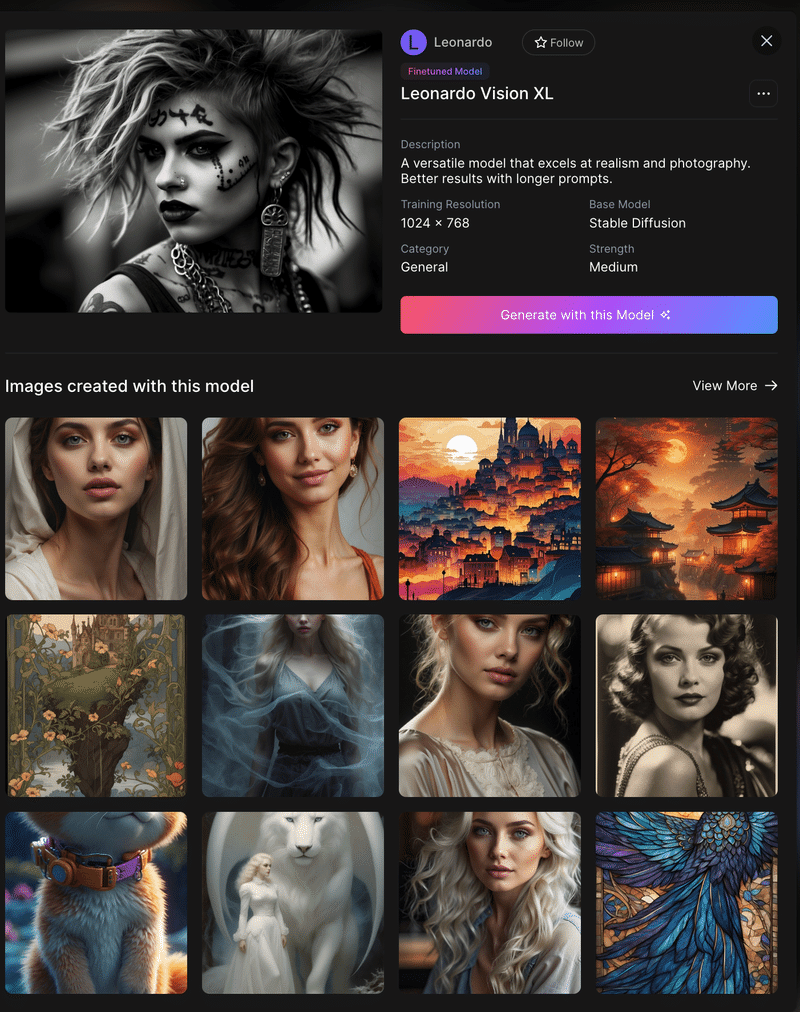
以上、全モデルの一覧(2023/12/12現在)と個別表示の例でした。別ブログでそれぞれの個別説明をしたいと思います。
この記事が気に入ったらサポートをしてみませんか?
